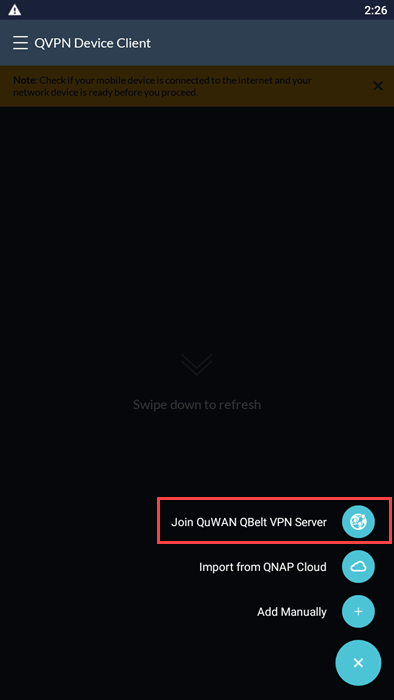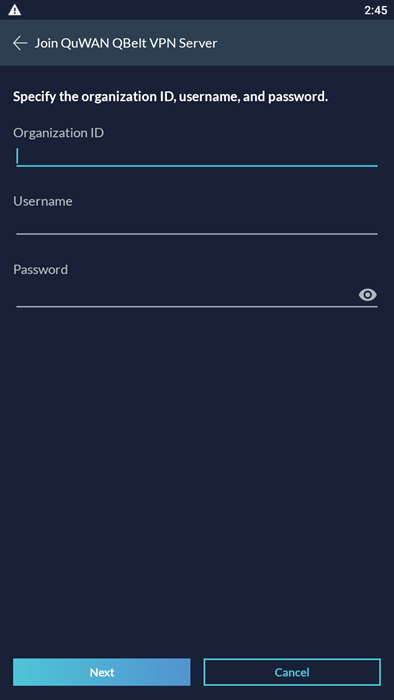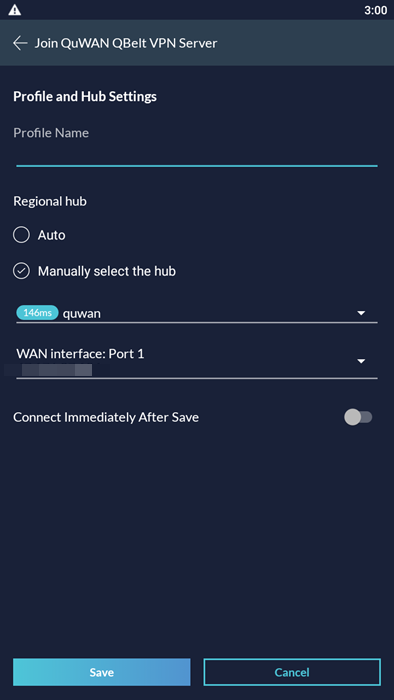Como Configurar e Utilizar o QVPN Service e o Cliente do Dispositivo QVPN
- QVPN Service
- Definições do Servidor VPN
- Servidor QuWAN Orchestrator VPN
- Cliente do Dispositivo QVPN
- Ligação a um servidor QVPN
QVPN Service
Acerca do QVPN Service
O QVPN Service é uma ferramenta centralizada para a criação e gestão de servidores VPN e ligações de cliente no seu dispositivo QNAP.
Consulte na tabela seguinte os detalhes sobre a compatibilidade do protocolo QVPN Service.
| Versão do QVPN Service | Firmware suportado | Procolos suportados |
|---|---|---|
| QVPN Service 2.0.x |
|
|
| QVPN Service 2.1.x | QTS 4.3.6 (apenas TS-128 e TS-228) |
|
| QVPN Service 2.2.x | QTS 4.4.1 |
|
| QVPN Service 2.3.x | QTS 4.5.x | |
| QVPN Service 2.4.x | QTS 5.0.x (ARM) | |
| QVPN Service 3.0.x | QTS 5.0.x (x86) |
|
Partes da Interface de Utilizador
A interface de utilizador do QVPN Service tem três áreas principais.
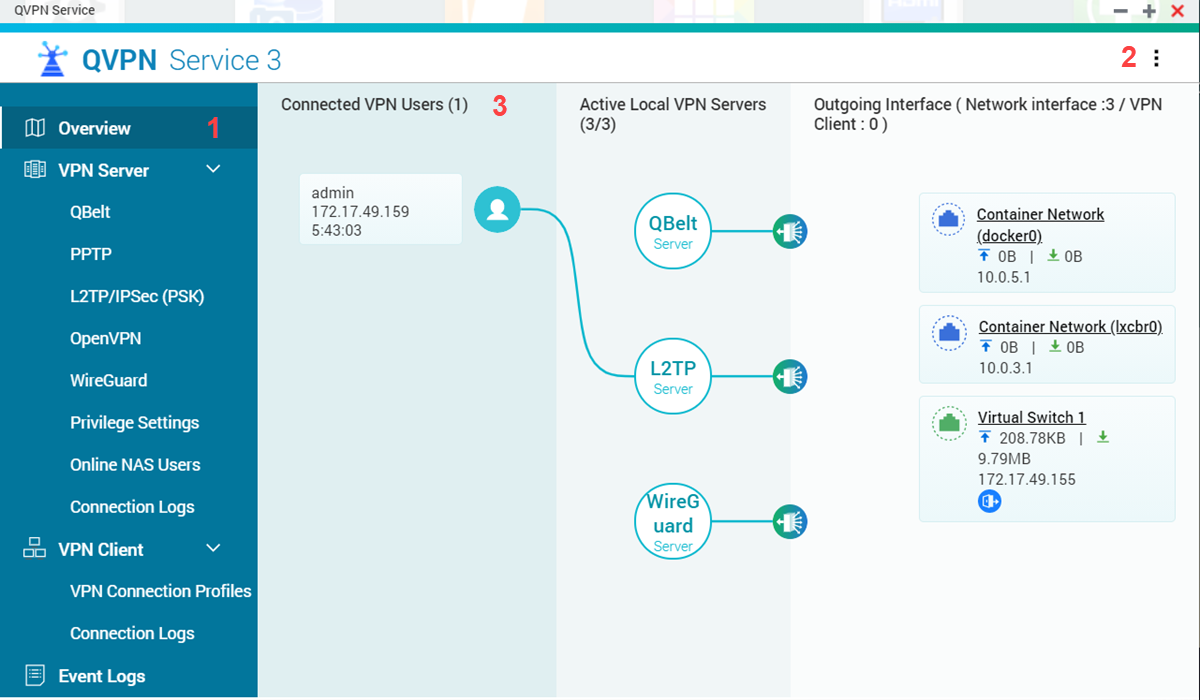
| Etiqueta | Área | Descrição |
|---|---|---|
| 1 | Menu | O menu tem quatro secções: Visão Geral, Servidor VPN, Cliente VPN e Registos de Eventos Sugestão: Pode clicar em |
| 2 | Barra de ferramentas | Clique em
|
| 3 | Painel Principal | O painel principal exibe o ecrã selecionado. |
Descrição Geral
O ecrã Visão Geral proporciona uma visão geral global do estado do QVPN Service.
| Secção | Descrição |
|---|---|
| Utilizadores VPN ligados | Exibe informações relacionada com todos os utilizadores atualmente ligados a servidores VPN locais. Inclui as seguintes informações:
|
| Servidores VPN locais ativos | Exibe informações relacionadas com todos os servidores VPN a funcionar no NAS. Inclui as ligações ativas e as interfaces de rede de saída. Para visualizar as definições do servidor, clique no ícone do servidor. |
| Interface de Saída | Exibe informações relacionadas com as interfaces de rede de saída de cada servidor VPN local. Inclui as seguintes informações:
|
Definições do Servidor VPN
Ativação de um Servidor VPN QBelt
O QBelt é um protocolo de comunicações registado que integra a encriptação DTLS e AES-256.
O QVPN Service 2.1.x não suporta a utilização do protocolo QBelt.
O QVPN Service guarda as definições do servidor VPN QBelt.
Ativação de um Servidor PPTP VPN
O PPTP (Point-to-Point Tunneling Protocol) permite a transferência segura de dados de um local remoto para o NAS através da criação de uma rede privada virtual (VPN - virtual private network). O PPTP é suportado em Windows, Mac, Linux e dispositivos móveis.
O servidor PPTP escuta as ligações de clientes na porta TCP 1723.
O QVPN Service não suporta o PPTP se a instância QTS estiver alojada no Microsoft Azure, Google Cloud ou Catalyst Cloud, porque estas plataformas na nuvem não suportam o protocolo Generic Routing Encapsulation (GRE) que é necessário para encapsular ligações de rede ponto-a-ponto.
O QVPN Service guarda as definições do servidor PPTP VPN.
Ativação de um Servidor VPN L2TP/IPSec
O L2TP (Layer Two Tunneling Protocol) é uma combinação do Point-to-Point Tunneling Protocol (PPTP) e Layer 2 Forwarding (L2F). Enquanto o PPTP apenas estabelece um túnel único entre dois pontos finais, o L2TP suporta múltiplos túneis.
O IPsec é frequentemente utilizado para proteger os pacotes L2TP, proporcionando verificações de confidencialidade, autenticação e integridade.
A combinação destes dois protocolos fornece uma solução VPN de alta segurança conhecida como L2TP/IPSec. O L2TP/IPSec é suportado em Windows, Mac, Linux e dispositivos móveis.
-
500
-
1701
-
4500
O QVPN Service guarda as definições do servidor VPN L2TP/IPSec.
Ativação de um Servidor OpenVPN
O OpenVPN é uma solução VPN de código aberto encriptada e protegida por SSL.
O QVPN Service guarda as definições do servidor VPN OpenVPN.
Descarregar um ficheiro de Configuração OpenVPN
Os clientes devem importar um ficheiro de configuração ou certificado atualizado após cada alteração às definições do servidor OpenVPN.
O QVPN Service descarrega o ficheiro de configuração OpenVPN.
Ativação de um Servidor WireGuard VPN
O WireGuard é um protocolo VPN de código aberto que utiliza o User Datagram Protocol (UDP) para comunicação em rede. O protocolo utiliza várias ferramentas de encriptação para implementar túneis VPN seguros.
O QVPN Service aplica as definições do servidor WireGuard VPN.
Configuração das Definições do Assistente Rápido do DNS
O Domain Name System (DNS - Sistema de nomes de domínio) é um serviço que traduz o nome de um website para o seu endereço IP. O DNS facilita aos utilizadores o acesso a websites e serviços com um URL fácil de memorizar (por exemplo, www.qnap.com) em vez de um endereço IP comprido e complexo. O Assistente Rápido do DNS ajuda os utilizadores a escolher o serviço DNS que melhor satisfaz as suas necessidades. As opções predefinidas neste assistente funcionam melhor na maioria dos casos, mas os utilizadores avançados também podem configurar manualmente serviços DNS adicionais.
O QVPN Service aplica as definições de DNS ao servidor ou cliente VPN.
Definições de Privilégio
Para visualizar a lista de contas de utilizadores VPN, eliminar contas de utilizadores VPN e gerir os direitos de acesso aprovados para cada servidor VPN, aceda a .
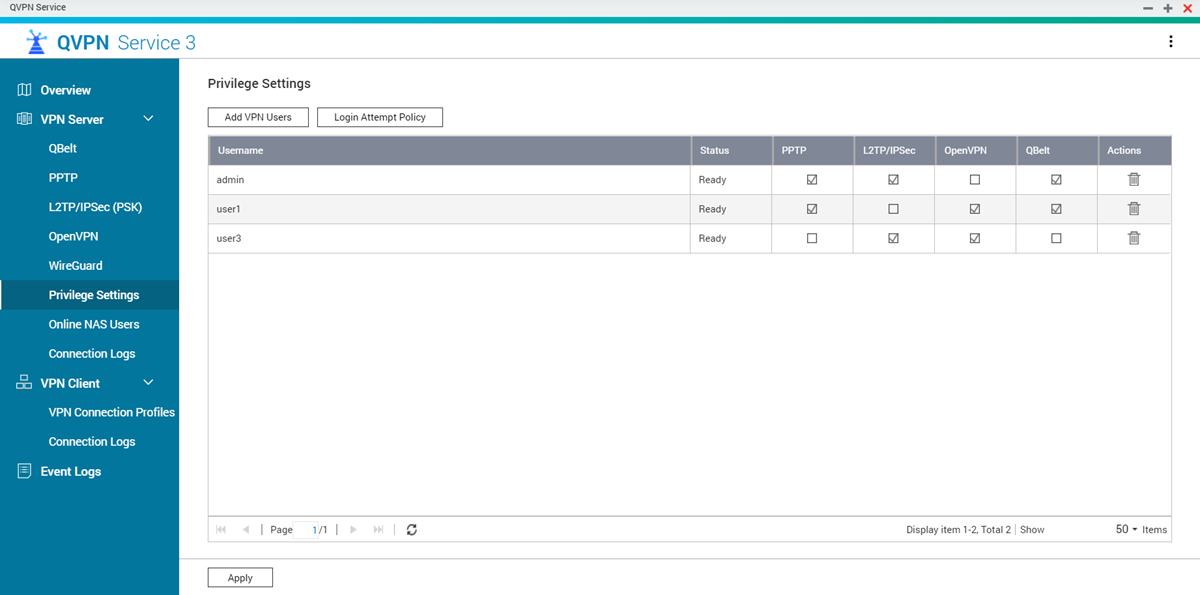
Adicionar um Utilizador VPN
O QVPN Service adiciona o utilizador VPN.
Configuração da Política de tentativa de início de sessão para Utilizadores VPN
A política de tentativa de início de sessão impede ataques de força bruta durante o processo de autenticação da ligação VPN.
O QVPN Service aplica as definições da política de tentativa de início de sessão.
Monitorização de Utilizadores NAS online
A janela Utilizadores NAS online lista as ligações a servidores VPN em execução no NAS. Inclui informações sobre o tempo de início de sessão, tempo de atividade, nome de utilizador, IP de origem, o IP do cliente VPN e método de ligação.
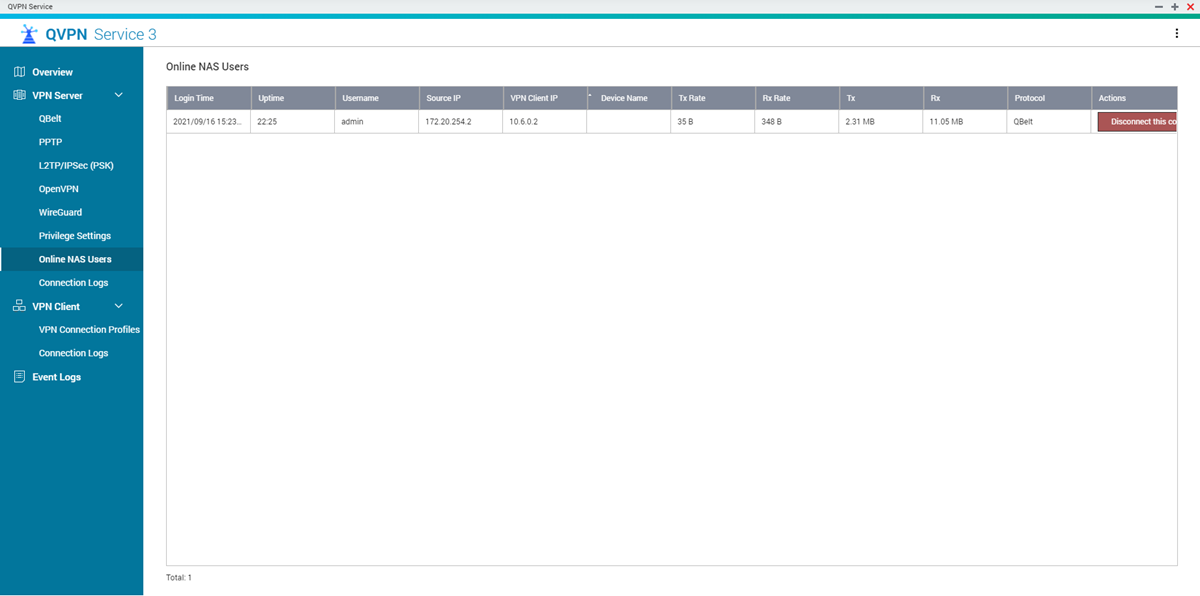
Em Ações, clique em Desligar esta ligação para desativar a ligação do túnel VPN.
Gestão de Registos de ligação do Servidor VPN
A página de Registos de Ligação exibe um registo das ligações aos servidores VPN no QVPN Service. As informações registadas incluem a data da ligação, a duração da ligação, nome de utilizador, IP de origem e outras informações detalhadas.

Clique em Limpar Registos para eliminar todos os registos de ligação do servidor VPN.
Definições do Cliente VPN
O cliente do QVPN Service permite ao NAS ligar-se remotamente a servidores VPN usando os protocolos PPTP, OpenVPN, L2TP/IPSec, QBelt ou WireGuard.
-
Ao adicionar uma ligação OpenVPN, é necessário um ficheiro de configuração OpenVPN para estabelecer a ligação.
-
Não é possível à ligação VPN L2TP, PPTP e QBelt voltar a resolver o nome de domínio (endereço do servidor) quando se liga automaticamente ao servidor VPN depois da alteração do endereço IP do servidor. No caso do endereço IP ter sido alterado, é necessário voltar a ligar manualmente ao servidor VPN.
Perfis de ligação do Cliente VPN
Para visualizar os perfis de ligação do cliente VPN existentes, aceda a . Pode realizar as seguintes ações num perfil de ligação do cliente VPN.
Por predefinição, os servidores VPN no QVPN Service reservam a utilização das seguintes sub-redes IP. Se for configurada outra ligação para utilizar este intervalo, ocorre um erro de conflito de IP. Antes de acrescentar esta ligação, certifique-se de que não existe um conflito de IP.
Se o servidor VPN ativado estiver a utilizar a sub-rede IP reservada, não poderá utilizar a mesma sub-rede IP para configurar o seu perfil de ligação ao cliente VPN.
| Servidor VPN | Sub-rede IP |
|---|---|
| PPTP | 10.0.0.0/24 |
| L2TP | 10.2.0.0/24 |
| OpenVPN | 10.8.0.0/24 |
| QBelt | 10.6.0.0/24 |
| WireGuard | 198.18.7.0/24 |
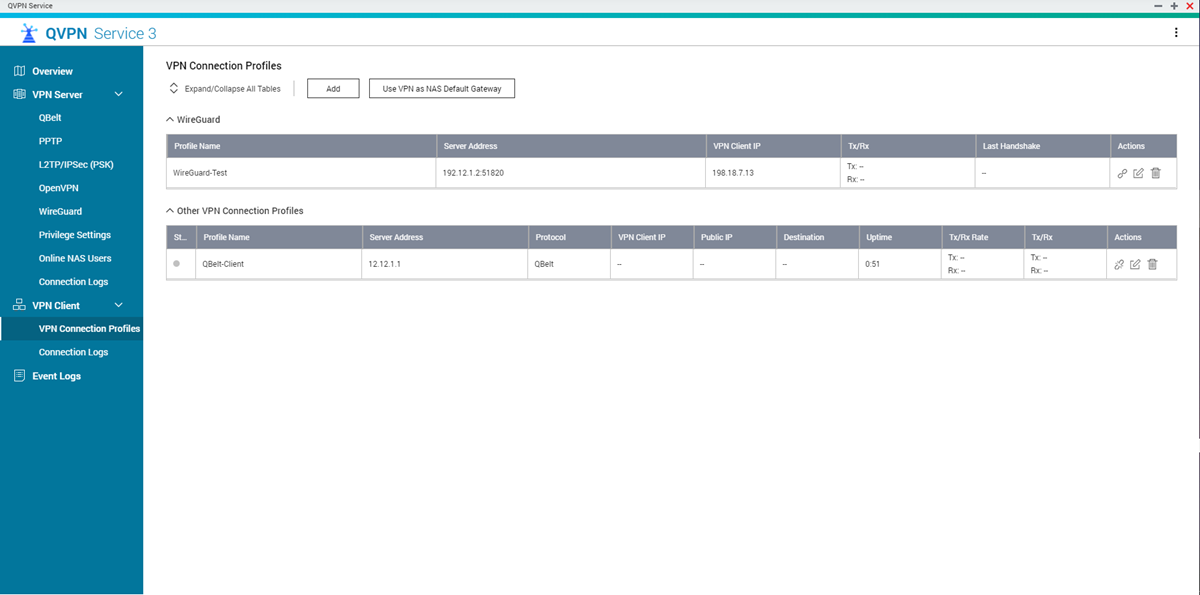
| Ação | Ação pelo Utilizador |
|---|---|
| Ligar | Clique em |
| Editar | Clique em |
| Eliminar | Clique em |
Criação de uma ligação Cliente VPN QBelt
O QVPN Service guarda as definições do cliente VPN QBelt.
Criação de uma ligação Cliente PPTP VPN
O QVPN Service guarda as definições do cliente PPTP VPN.
Criação de uma ligação Cliente L2TP/IPSec VPN
O QVPN Service guarda as definições do cliente L2TP/IPSec VPN.
Criação de uma ligação OpenVPN
O QVPN Service guarda as definições do cliente VPN OpenVPN.
Criação de uma ligação cliente WireGuard VPN
Pode configurar o seu dispositivo como cliente WireGuard VPN no QVPN Service apenas para ligar a um servidor WireGuard configurado num dispositivo diferente.
O QVPN Service cria o perfil de ligação do cliente WireGuard VPN.
Utilização de VPN como Gateway predefinido do NAS
-
Se o VPN primário se desligar, o gateway predefinido muda automaticamente.
-
Esta opção não está disponível se o gateway predefinido do NAS já tiver sido alterado de automático para fixo. Para obter mais informações, consulte a documentação Rede e Switch Virtual.
O QVPN Service ativa o gateway VPN.
Gestão de Registos de ligação do Cliente VPN
A página de Registos de Ligação exibe um registo das ligações aos clientes VPN no QVPN Service. As informações registadas incluem a data da ligação, a duração da ligação, nome de utilizador, IP de origem e outras informações detalhadas.

Clique em Limpar Registos para eliminar todos os registos de ligação do cliente VPN.
Registos de Eventos do QVPN Service
A página de Registos de Eventos exibe um registo dos eventos relacionados com o QVPN Service. Os eventos comuns incluem ativar ou desativar serviços, alterar definições e adicionar ou remover ficheiros de configuração.

Os registos de eventos também são conservados na secção Registo de Eventos do Sistema no QuLog Center.
Servidor QuWAN Orchestrator VPN
Configuração das Definições do Servidor QuWAN QBelt VPN
Além do QVPN Service, a QNAP também lhe permite usar o QuWAN Orchestrator para configurar seus dispositivos hub como servidores QBelt VPN. Depois de configurar um servidor VPN na solução de nuvem SD-WAN, pode adicionar múltiplos utilizadores VPN e os clientes podem usar o Cliente do Dispositivo QVPN para ligar ao hub.
O QBelt é um protocolo de comunicações de propriedade da QNAP que integra a encriptação DTLS e AES-256. O QuWAN Orchestrator permite aos utilizadores configurar os seus dispositivos hub do QuWAN como servidores QBelt VPN.
Pode configurar as definições do servidor QuWAN QBelt VPN apenas no NAS da QNAP, switches QGD, QuCPE e hipervisores de terceiros com a Edição QuWAN vRouter.
O QuWAN Orchestrator guarda as definições do servidor VPN.
Clique em  para ativar o servidor VPN.
para ativar o servidor VPN.
Adicionar um Utilizador VPN
O QuWAN Orchestrator adiciona o utilizador VPN.
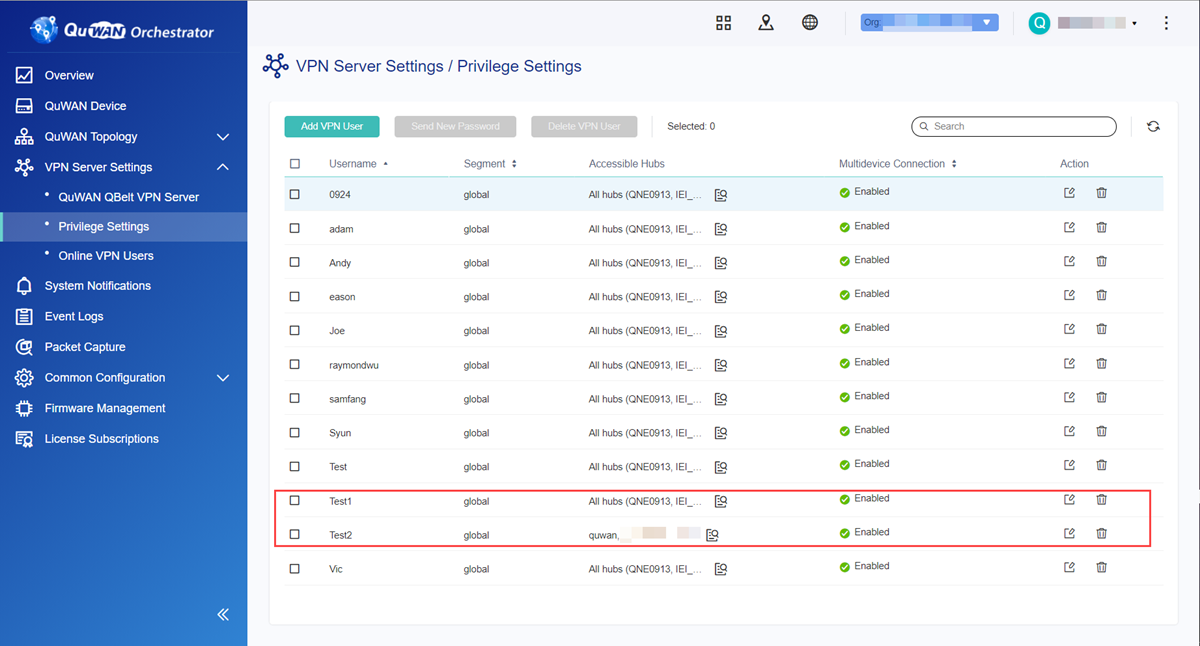
Depois de adicionar o utilizador VPN no QuWAN Orchestrator, o destinatário do e-mail recebe uma mensagem contendo o ID da organização, o nome de utilizador e a palavra-passe. Certifique-se de que o destinatário introduz esta informação no Cliente do Dispositivo QVPN durante a configuração das definições QuWAN QBelt VPN.
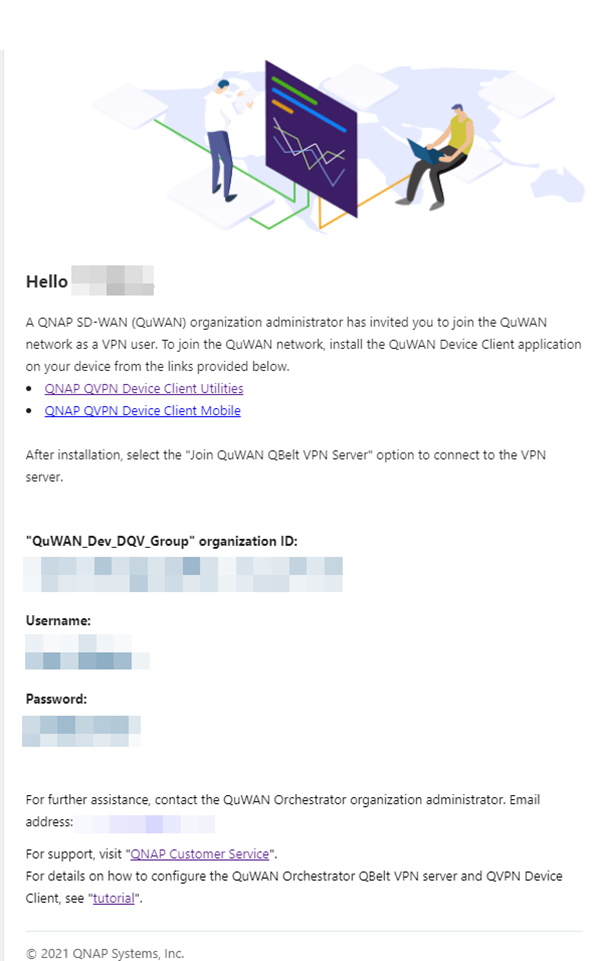
Eliminação de um Utilizador VPN
O QuWAN Orchestrator elimina o utilizador VPN e envia um e-mail para o utilizador VPN confirmando a remoção dos privilégios do utilizador VPN.

Envio de uma nova palavra-passe para Utilizadores VPN
Pode repor a palavra-passe do utilizador VPN enviando e-mails para o endereço de e-mail atribuído. Pode utilizar este processo para múltiplos utilizadores de VPN ao mesmo tempo.
O QuWAN Orchestrator envia o e-mail com uma palavra-passe de utilização única para o utilizador VPN selecionado.
Desligar Utilizadores online
Para limitar o número de utilizadores VPN online ou negar o acesso a utilizadores VPN suspeitos, pode desligar os utilizadores VPN online que estejam ligados aos servidores QuWAN Orchestrator VPN.

O QuWAN Orchestrator desliga os utilizadores VPN selecionados.
Cliente do Dispositivo QVPN
Acerca do Cliente do Dispositivo QVPN
O Cliente do Dispositivo QVPN gere as ligações a servidores VPN em execução num dispositivo QNAP. Consolidando ferramentas para monitorizar velocidades de ligação VPN, rever registos de ligação e aceder a serviços em execução no dispositivo, o cliente está disponível em dispositivos Windows, macOS, iOS ou Android.
O Cliente do Dispositivo QVPN apenas suporta as ligações a servidores QBelt em execução no dispositivo.
Consulte na tabela seguinte os detalhes sobre a compatibilidade do protocolo Cliente do Dispositivo QVPN.
| Plataforma | Procolos suportados |
|---|---|
| Windows |
|
| macOS |
|
|
|
Visualização dos Detalhes da ligação VPN atual
O ecrã da Ligação VPN atual exibe informações relacionadas com o perfil VPN atualmente ligado, incluindo informações relacionadas com a localização, endereço IP e tempo de atividade. Além disso, este ecrã permite o acesso rápido a aplicações em execução no dispositivo.
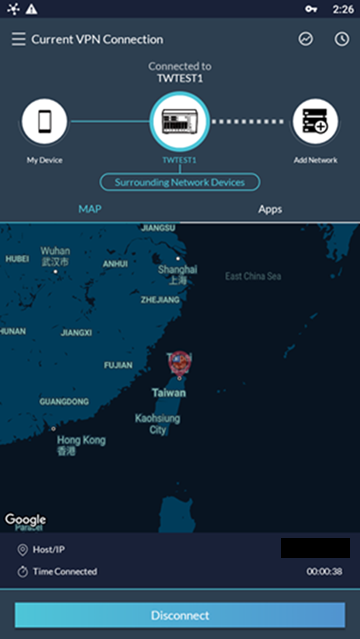

Visualização dos Registos de ligação do Cliente do Dispositivo QVPN
O ecrã Registos de Ligação exibe os registos do Cliente do Dispositivo QVPN. Os eventos comuns incluem ativar ou desativar serviços, alterar definições e adicionar ou remover ficheiros de configuração.
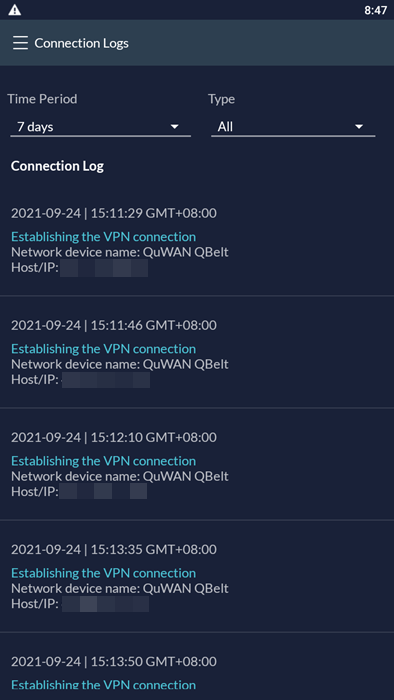
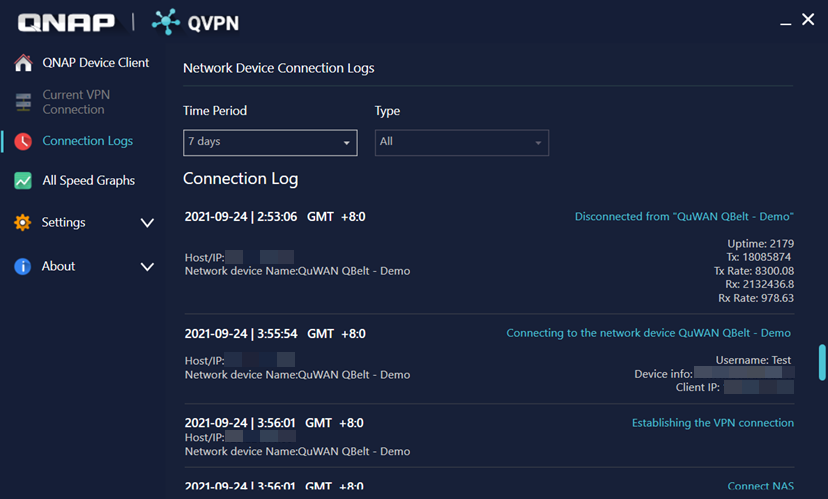
Monitorização dos Gráficos de velocidade VPN
Para visualizar as velocidades para carregar e descarregar em ligações VPN durante o período de tempo seleccionado, aceda a Todos os Gráficos de velocidade.
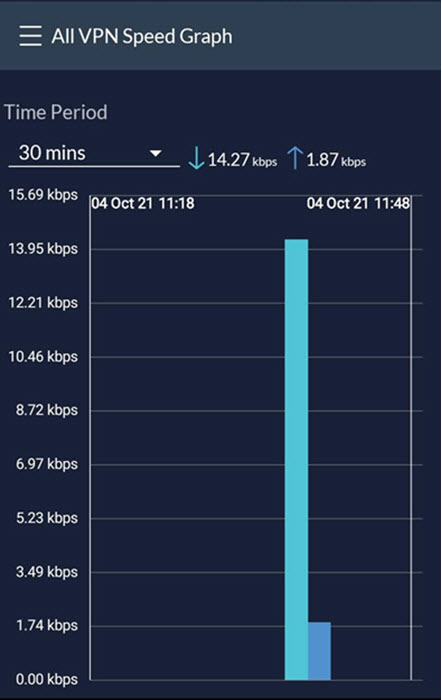

Aceder às Definições do Cliente do Dispositivo QVPN
Para aceder às definições do Cliente do Dispositivo QVPN, aceda a Definições.
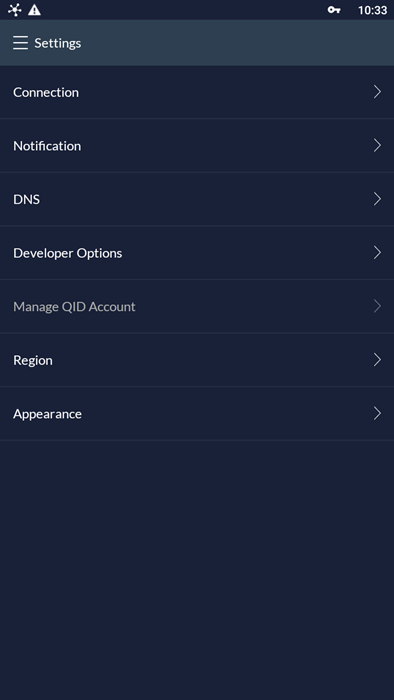

Ligação a um servidor QVPN
Windows
Ligação a QBelt em Windows 10
Instale o Cliente do Dispositivo QVPN no website da QNAP.
O Cliente do Dispositivo QVPN liga o dispositivo ao túnel VPN ativado.
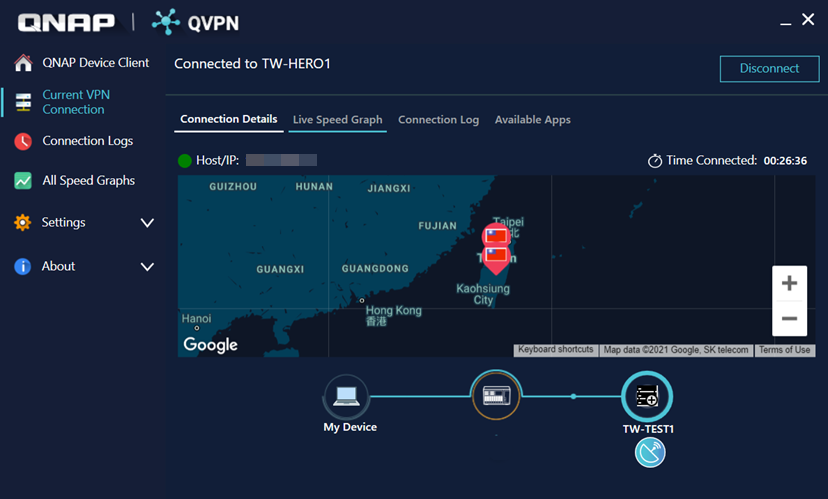
Ligação a PPTP em Windows 10
É estabelecida uma ligação PPTP VPN entre o cliente VPN e o QVPN Service.
Ligação a L2TP/IPSec em Windows 10
É estabelecida uma ligação VPN L2TP entre o cliente VPN e o QVPN Service.
Ligação a L2TP/IPSec em Windows 10 - Avançado
Este processo destina-se a utilizadores incapazes de se ligarem ao servidor VPN depois de seguirem os passos em Ligação a L2TP/IPSec em Windows 10.
- Inicie sessão no PC com uma conta de administrador.
- Abra o Editor do Registo.
- Clique com o botão direito do rato em Iniciar e selecione Executar ou primaa tecla com o logótipo Windows +R.
- Introduza
regedit. - Clique em OK.
- Navegue para HKEY_LOCAL_MACHINE\ SYSTEM\CurrentControlSet\Services\PolicyAgent.
- Crie um novo valor.
- Aceda a .
- Clique com o botão direito do rato no novo valor e depois selecione Modificar.
- Defina o nome do Valor para
AssumeUDPEncapsulationContextOnSendRule. - Defina a data do Valor para
2.
- Reinicie o PC.
Ligação a OpenVPN em Windows 10
Instale o OpenVPN no website do OpenVPN.
Ligação a WireGuard em Windows 10
Transfira e instale o WireGuard do website do WireGuard.
Configuração das definições do Cliente do QuWAN QBelt VPN no Windows 10
Certifique-se de que o utilizador VPN recebe o e-mail do QuWAN Orchestrator contendo o ID da organização, o nome de utilizador e a palavra-passe necessários para configurar as definições do Cliente do Dispositivo QVPN do QuWAN QBelt VPN.
O QVPN Service estabelece uma ligação de túnel VPN com o servidor QuWAN VPN no QuWAN Orchestrator.
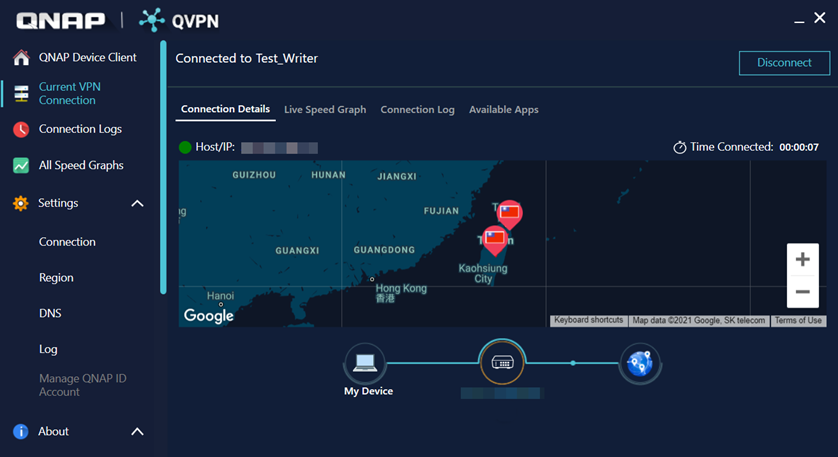
macOS
Ligação a QBelt em macOS 10.13
Instale o Cliente do Dispositivo QVPN no website da QNAP.
O Cliente do Dispositivo QVPN liga o dispositivo ao túnel VPN ativado.
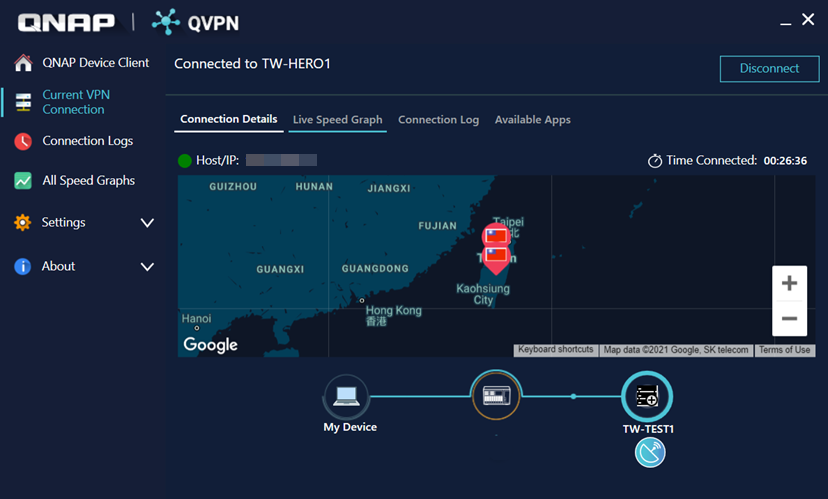
Ligação a L2TP/IPSec em macOS 10.13
Ligação a OpenVPN em macOS 10.13
Instale o Tunnelblick no website do Tunnelblick.
Ligação a WireGuard em macOS 10.13
Transfira e instale o WireGuard do website do WireGuard.
Configuração das definições do Cliente QuWAN QBelt VPN no macOS 10.13
Antes de configurar as definições do cliente VPN, certifique-se do seguinte.
-
Os hubs QuWAN configurados como servidores VPN estão ativados na página do Servidor QuWAN QBelt VPN no QuWAN Orchestrator.
-
Os utilizadores VPN são adicionados na página de Definições do Privilégio no QuWAN Orchestrator.
-
O utilizador VPN recebe o e-mail do QuWAN Orchestrator contendo o ID da organização, o nome de utilizador e a palavra-passe necessários para configurar as definições do Cliente do Dispositivo QVPN do QuWAN QBelt VPN.
O QVPN Service estabelece uma ligação de túnel VPN com o servidor QuWAN VPN no QuWAN Orchestrator.

iOS
Ligação ao QBelt em iOS
Instale o Cliente do Dispositivo QVPN no website da QNAP.
O Cliente do Dispositivo QVPN liga o dispositivo ao túnel VPN ativado.
Ligação a L2TP/IPSec em iOS
Ligação a OpenVPN em iOS
Instale o OpenVPN Connect da Apple App store.
Ligação a WireGuard em iOS
Transfira e instale o WireGuard do website do WireGuard.
A aplicação WireGuard estabelece um túnel VPN com o servidor VPN.
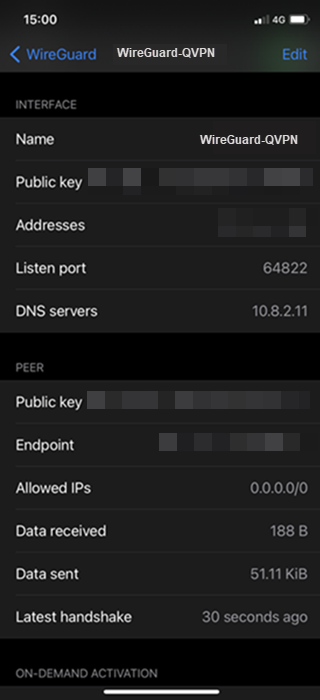
Configuração das definições do Cliente QuWAN QBelt VPN no iOS
Antes de configurar as definições do cliente VPN, certifique-se do seguinte.
-
Os hubs QuWAN configurados como servidores VPN estão ativados na página do Servidor QuWAN QBelt VPN no QuWAN Orchestrator.
-
Os utilizadores VPN são adicionados na página de Definições do Privilégio no QuWAN Orchestrator.
-
O utilizador VPN recebe o e-mail do QuWAN Orchestrator contendo o ID da organização, o nome de utilizador e a palavra-passe necessários para configurar as definições do Cliente do Dispositivo QVPN do QuWAN QBelt VPN.
O QVPN Service estabelece uma ligação de túnel VPN com o servidor QuWAN VPN no QuWAN Orchestrator.
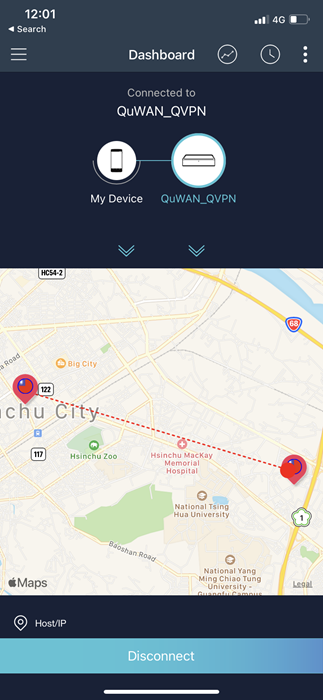
Android
Ligação a QBelt em Android 7.0
Instale o Cliente do Dispositivo QVPN no website da QNAP.
O Cliente do Dispositivo QVPN liga o dispositivo ao túnel VPN ativado.
Ligação a PPTP em Android 7.0
Ligação a L2TP/IPSec em Android 7.0
Ligação a OpenVPN em Android 7.0
Instale o OpenVPN Connect da Google Play store.
Ligação a WireGuard em Android 7.0
Transfira e instale o WireGuard do website do WireGuard.
A aplicação WireGuard estabelece um túnel VPN com o servidor VPN.
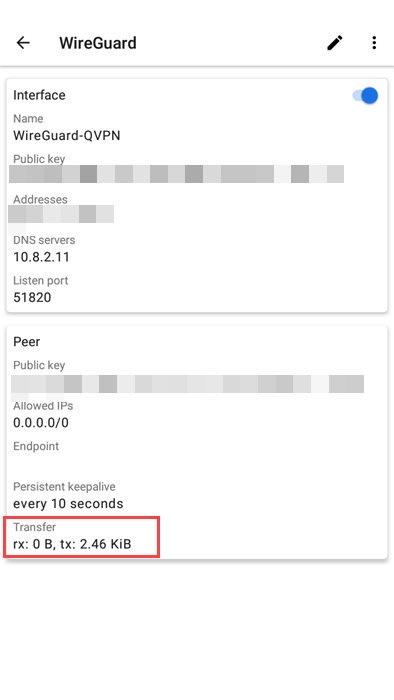
Configuração das definições do Cliente QuWAN QBelt VPN no Android 7.0
Antes de configurar as definições do cliente VPN, certifique-se do seguinte.
-
Os hubs QuWAN configurados como servidores VPN estão ativados na página do Servidor QuWAN QBelt VPN no QuWAN Orchestrator.
-
Os utilizadores VPN são adicionados na página de Definições do Privilégio no QuWAN Orchestrator.
-
O utilizador VPN recebe o e-mail do QuWAN Orchestrator contendo o ID da organização, o nome de utilizador e a palavra-passe necessários para configurar as definições do Cliente do Dispositivo QVPN do QuWAN QBelt VPN.
O QVPN Service estabelece uma ligação de túnel VPN com o servidor QuWAN VPN no QuWAN Orchestrator.

 ou
ou  para minimizar ou expandir os itens do submenu.
para minimizar ou expandir os itens do submenu. para aceder às seguintes opções:
para aceder às seguintes opções:
 para especificar uma interface de rede disponível para utilizar quando ligar ao servidor VPN. As opções disponíveis incluem:
para especificar uma interface de rede disponível para utilizar quando ligar ao servidor VPN. As opções disponíveis incluem:



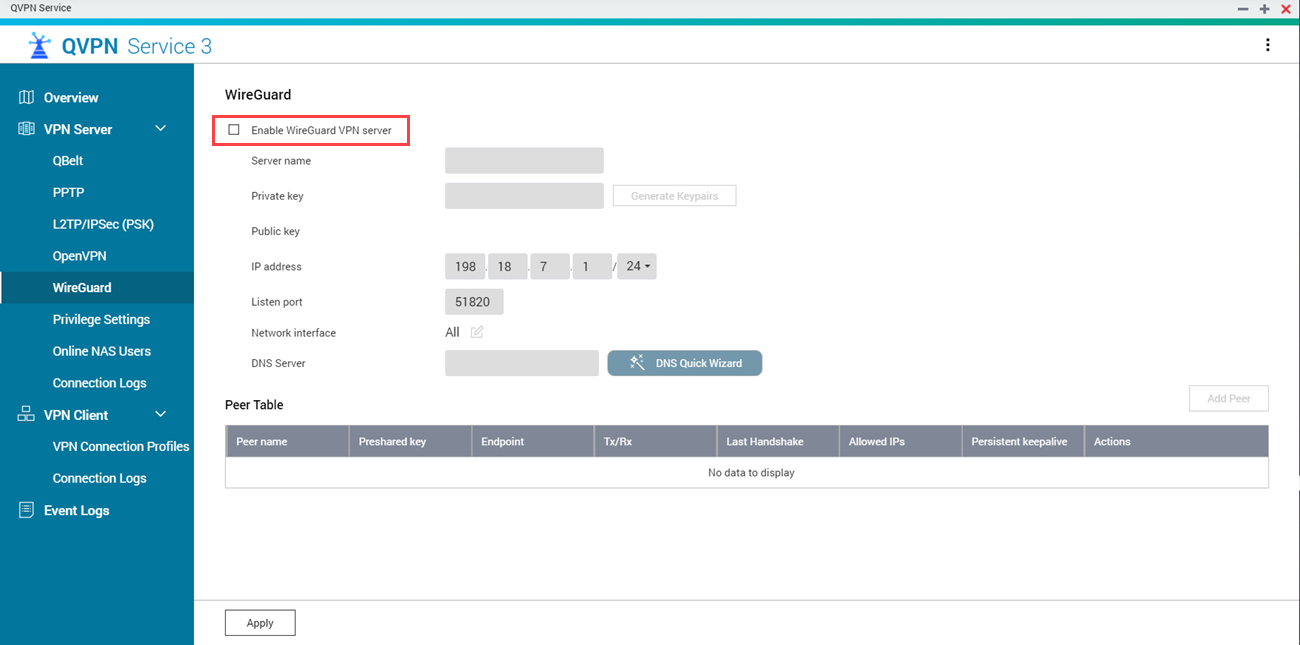


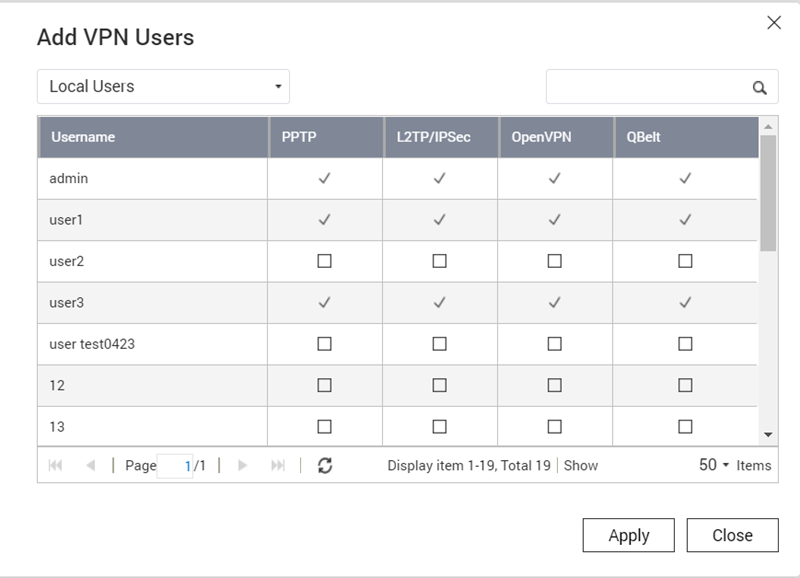


 para ligar o perfil de ligação do cliente VPN ao servidor VPN.
para ligar o perfil de ligação do cliente VPN ao servidor VPN. para modificar o perfil de ligação do cliente VPN.
para modificar o perfil de ligação do cliente VPN. para eliminar o perfil de ligação do cliente VPN.
para eliminar o perfil de ligação do cliente VPN.










 .
.

 para atualizar o número da porta do serviço UDP.
para atualizar o número da porta do serviço UDP.

 .
.

 .
.




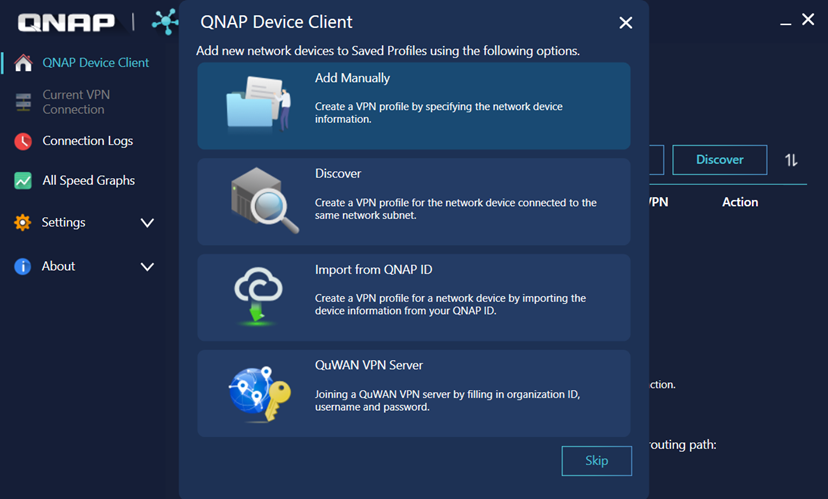
 .
.









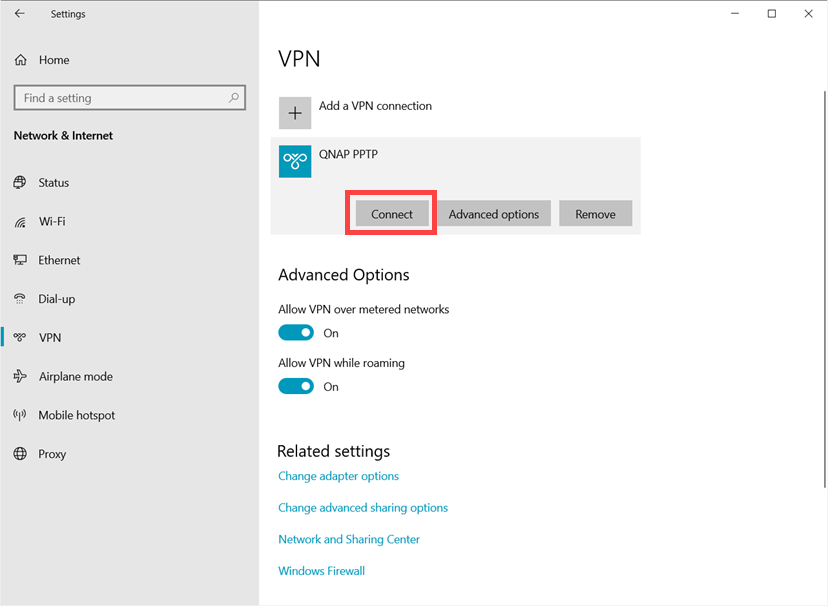


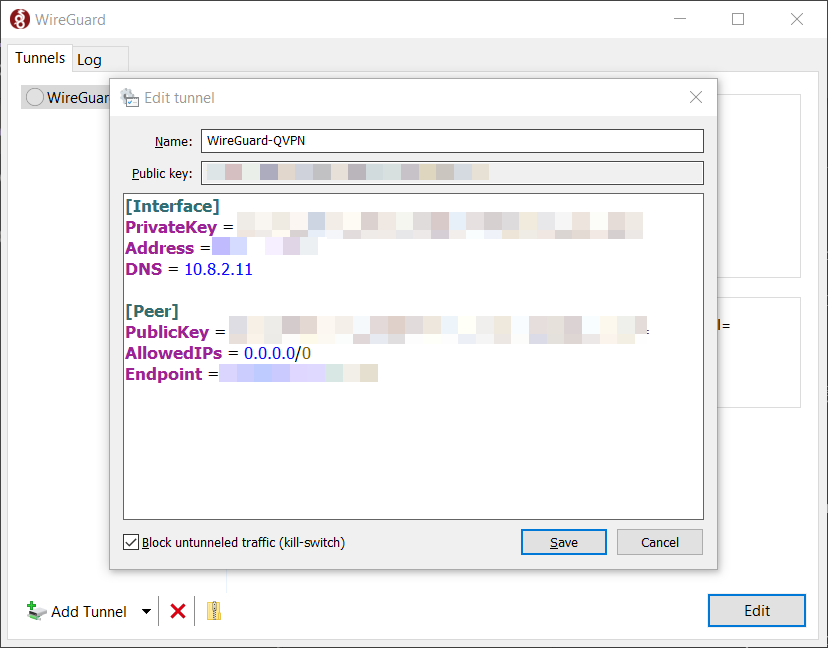

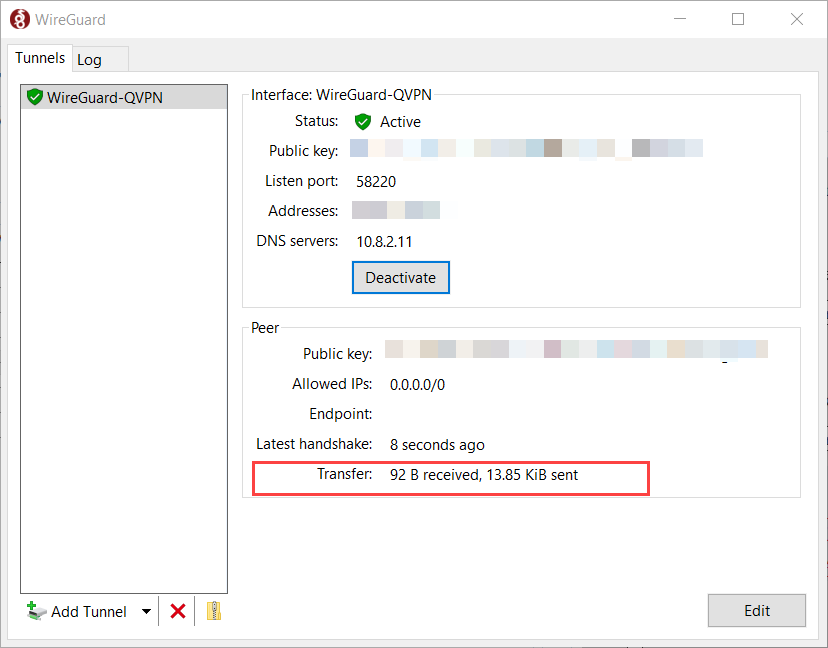
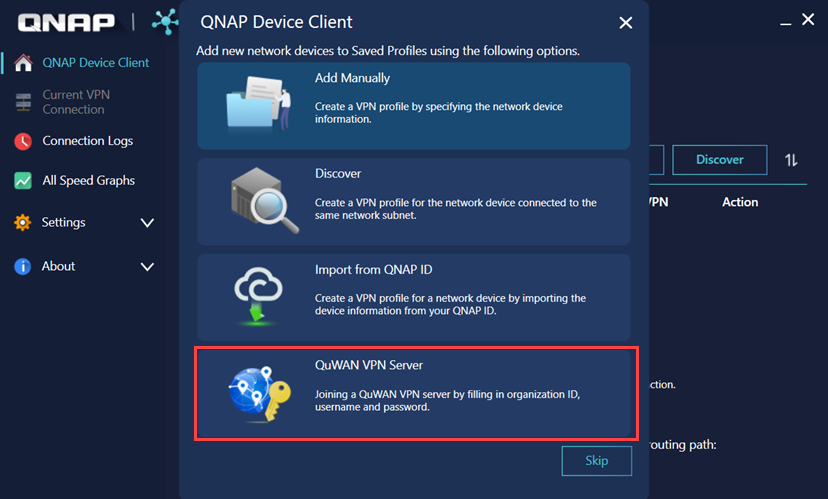



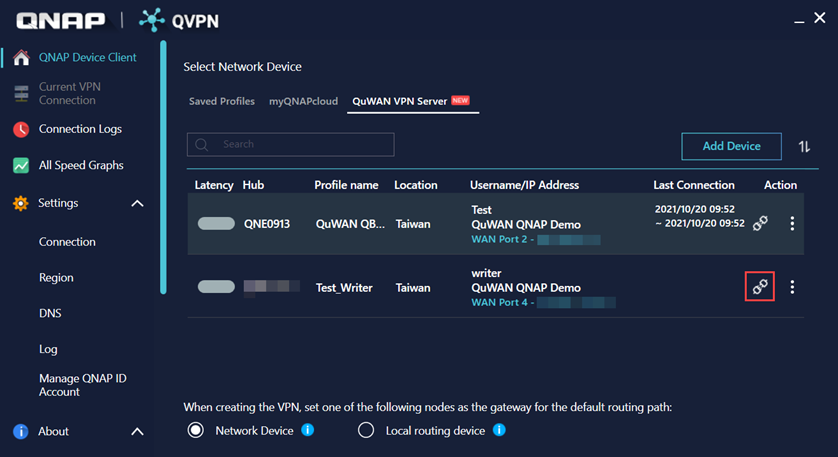





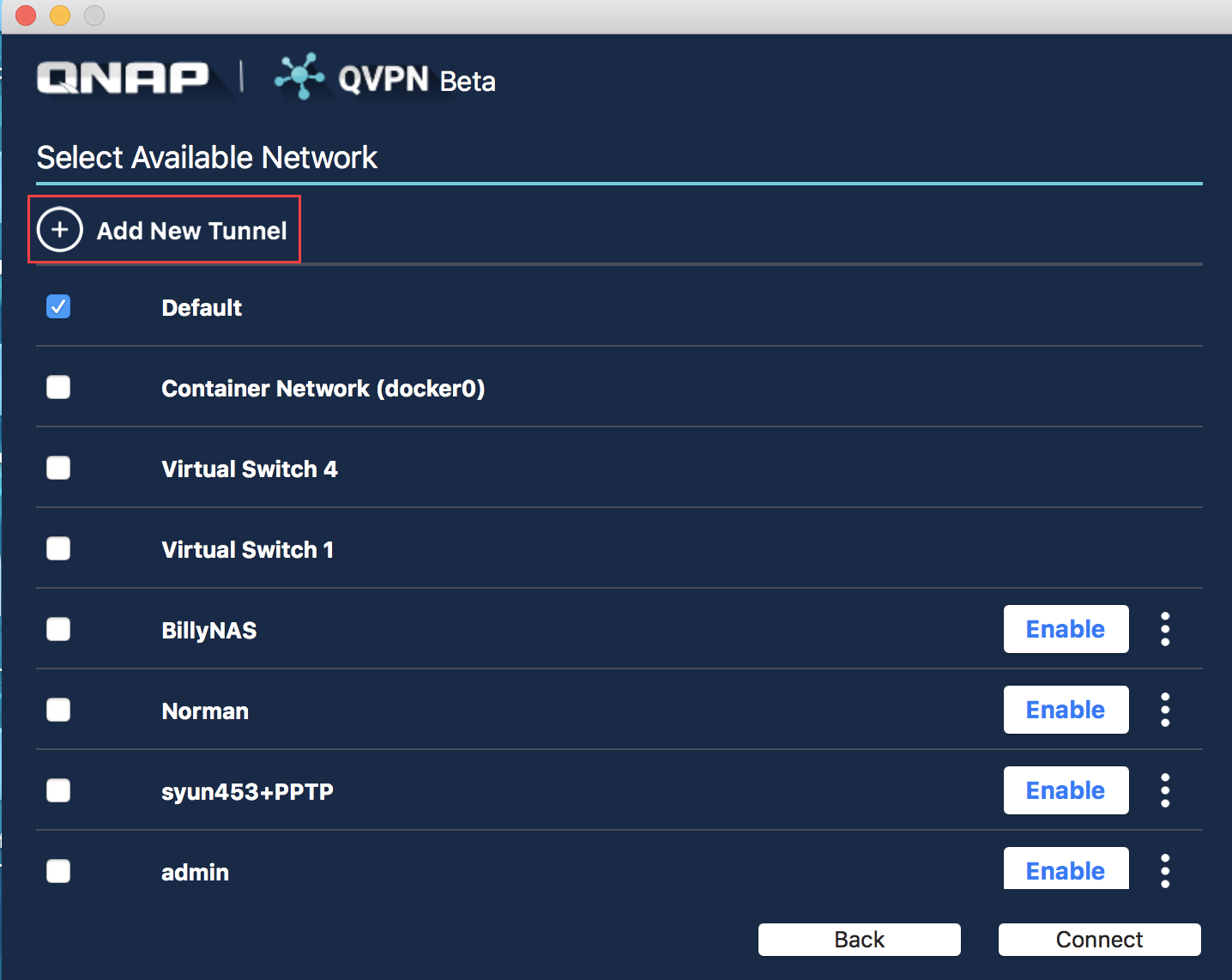












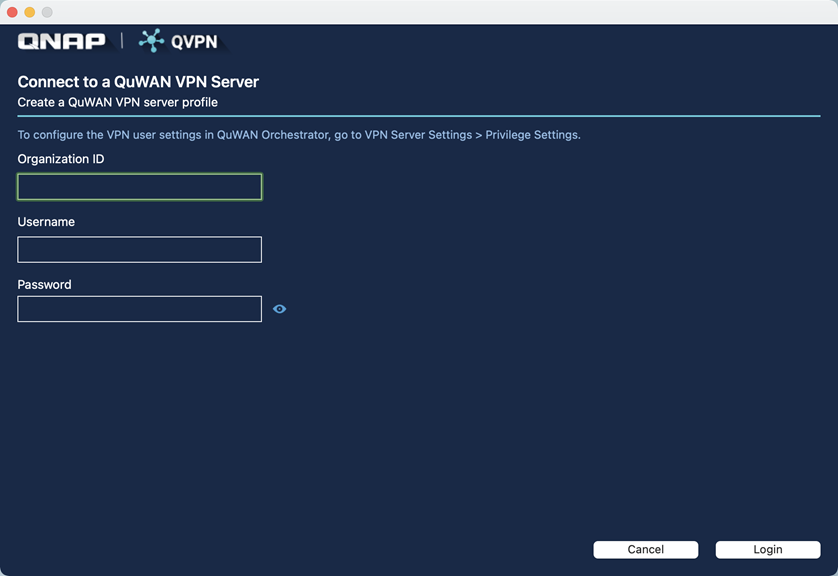



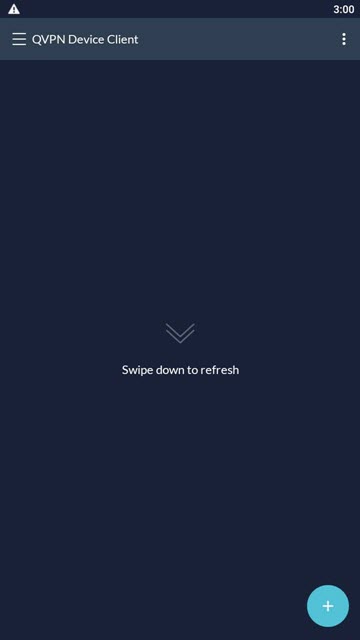
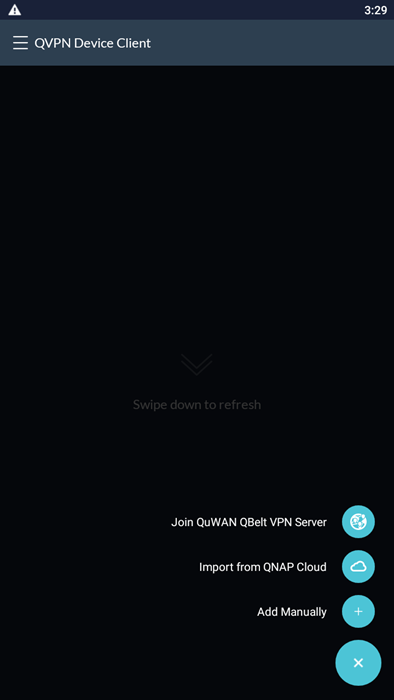


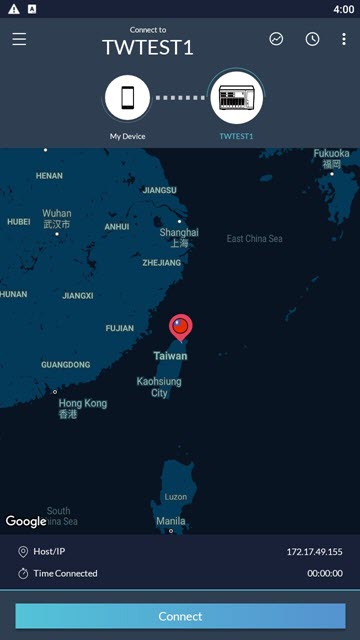





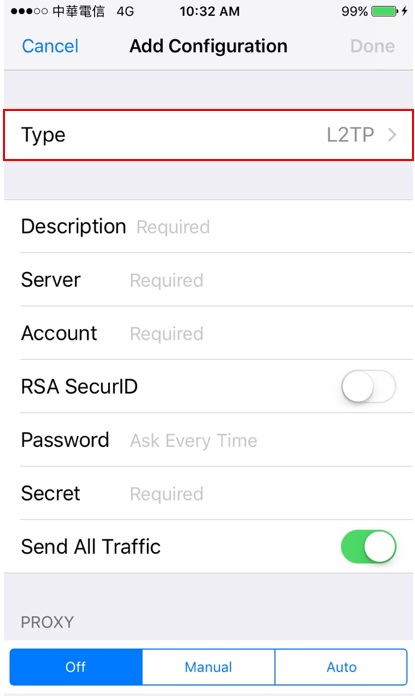



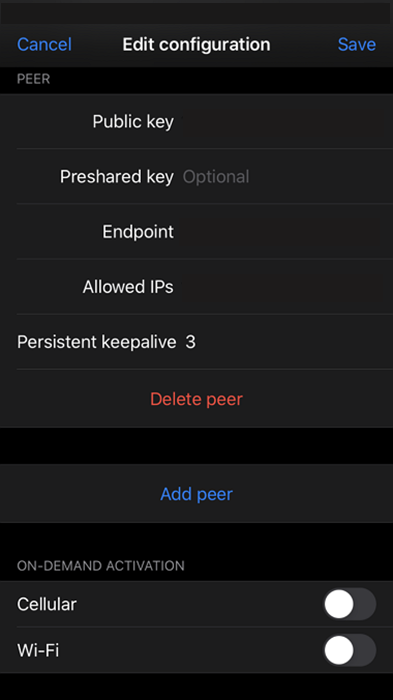
 .
.


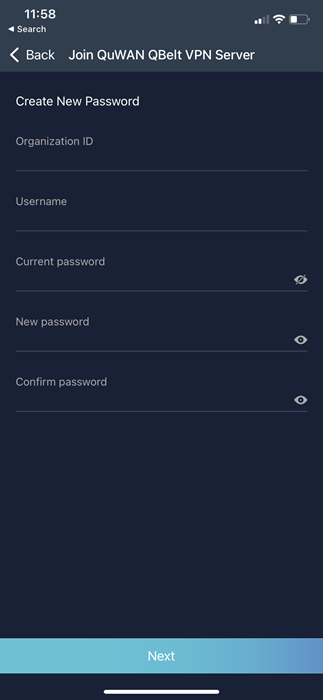

 .
.



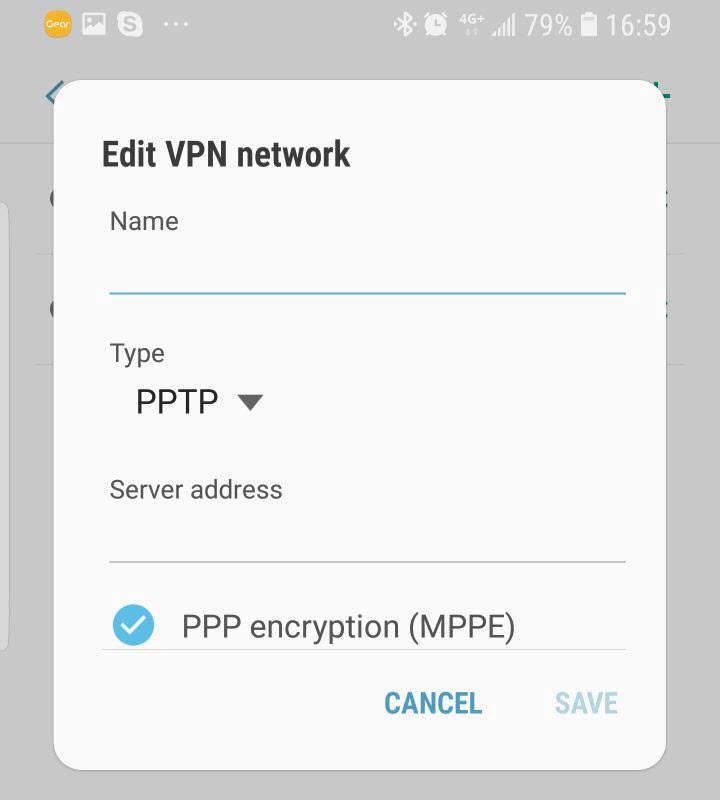
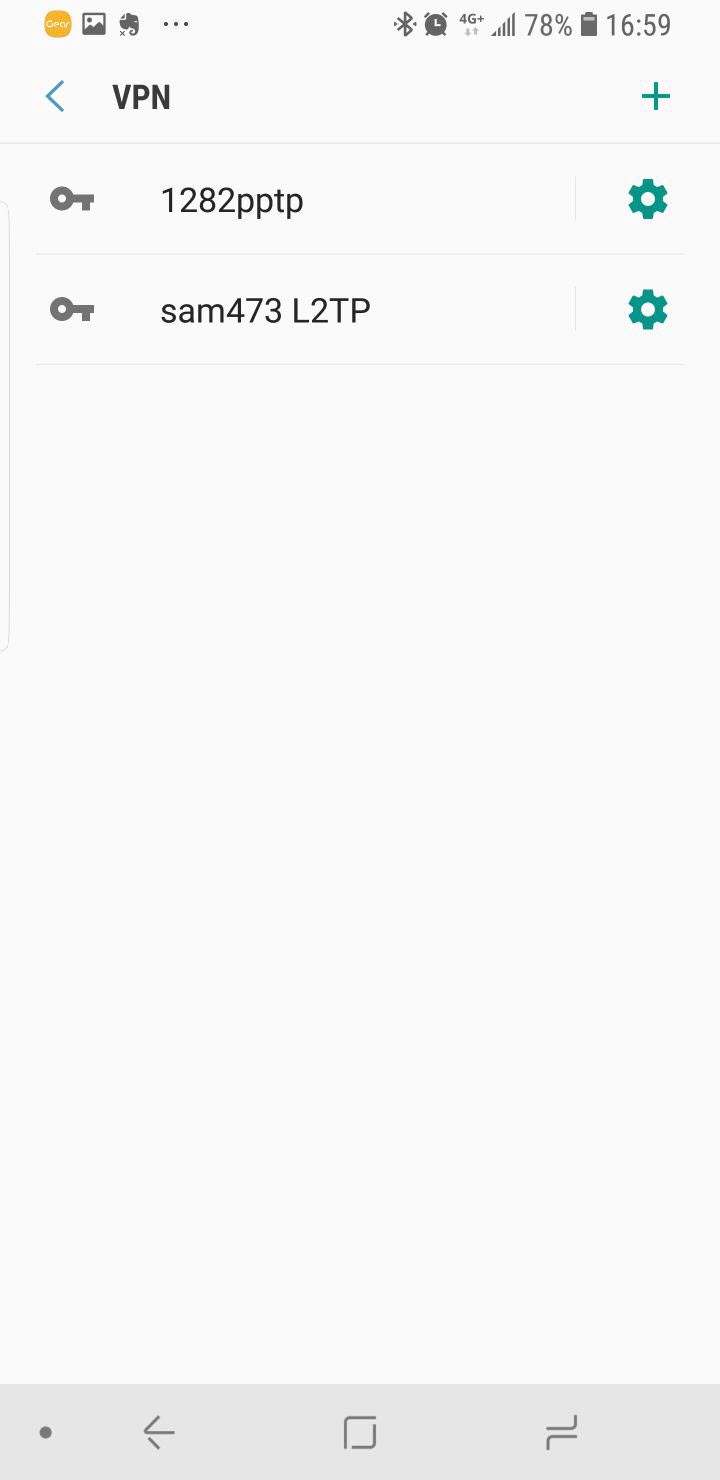
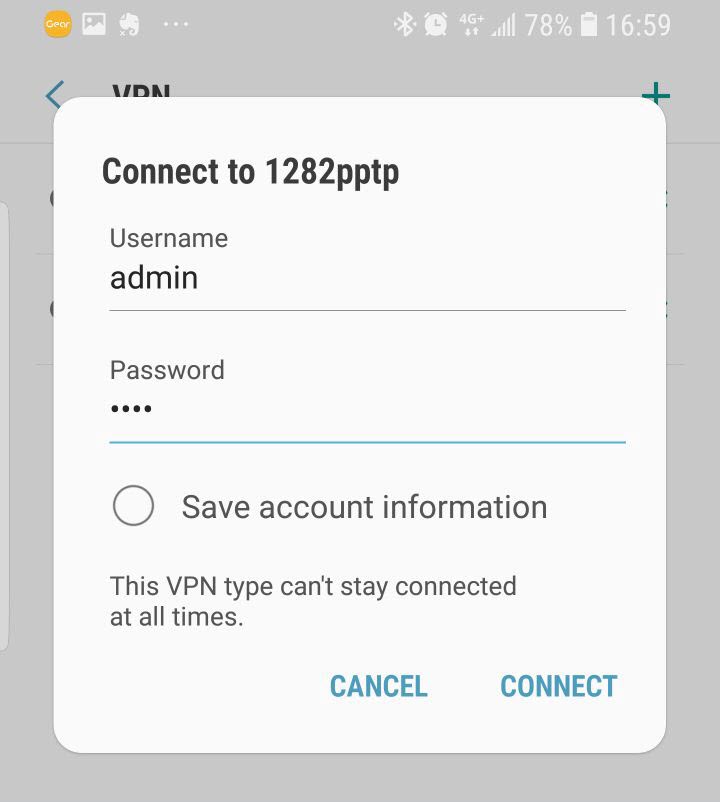



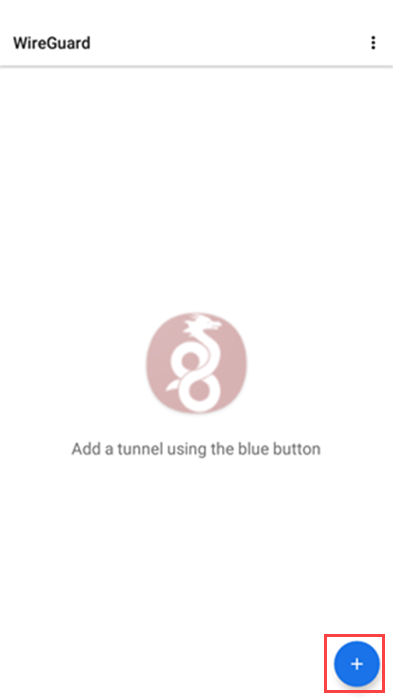
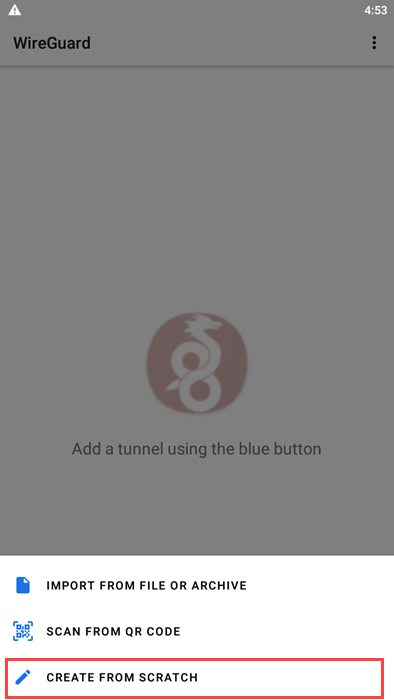

 para gerar a chave privada para a ligação VPN.
para gerar a chave privada para a ligação VPN.

 .
. .
.